Come ridimensionare i video per Instagram? O forse non lo fai affatto? Instagram è stata una delle piattaforme di social media dominanti di recente, in cui le persone condividono i loro momenti preziosi tramite foto e video. Quindi, questa piattaforma richiede dimensioni e proporzioni dei video a seconda del post che proponi. Inoltre, Instagram utilizza diversi modi per caricare i tuoi video, come storie IG, IGTV e feed IG.
D'altra parte, molti ancora non capiscono l'importanza di avere una dimensione perfetta del tuo video per la pubblicazione, e questo vale per i neofiti e gli utenti privati. Non si rendono ancora conto che è più interessante avere un video con un rapporto e un'angolazione perfetti. Pertanto, impara come farlo ridimensionare un video per Instagram adesso! Approfondisci questo articolo e impara diversi metodi di ridimensionamento per avere un post video ideale.
Parte 1. Requisiti video di Instagram
Instagram ha requisiti video specifici che devi anche seguire per astenerti dal taglio forzato. Inoltre, l'apprendimento di queste condizioni ti renderà anche pronto per portare i tuoi video al livello successivo. E quindi, prima delle linee guida su come ritagliare un video per Instagram, impariamo prima gli standard di base a cui mirare.
Proporzioni:
Esistono diverse proporzioni che potresti utilizzare per caricare il tuo post su Instagram. Il primo è il Ritratto, che tecnicamente ha un rapporto 4:5. Il Paesaggio può essere 1.91:1 e il Quadrato con 1:1. D'altra parte, per IGTV, i rulli e le storie devono avere il rapporto 9:16 e un rapporto da 1:1 a 4:5 per il post Carousel.
Specifiche video:
Il formato video ideale per Instagram è l'MP4, con framerate di 30 fps, entro un tempo massimo di 60 secondi, a meno che non sia per IGTV. Inoltre, il video deve essere ridimensionato per Instagram con 1080 px di larghezza e 1920 di altezza, con un codec H.264 contenente un audio AAC.
Parte 2. Il miglior software per ridimensionare o ritagliare video per Instagram
Ridimensiona il tuo video in un modo più innovativo utilizzando il AVAide Video Converter. Inoltre, questo software non ti consente solo di modificare le dimensioni ma anche di migliorare i tuoi video utilizzando i numerosi strumenti di editing disponibili. Questo straordinario convertitore ed editor video è davvero qualcosa di cui vantarsi grazie alle sue tecnologie e attributi che non troverai in nessun altro strumento.
La cosa più eccitante è che, durante l'utilizzo di questo strumento, avrai anche la possibilità di aggiungere effetti e filtri multipli per aggiungere luminosità al tuo video. Perché non si tratta solo di come ritagliare un video sulla storia di Instagram, ma anche di come abbellirlo. Inoltre, ti consente anche di personalizzare la filigrana aggiungendo un'immagine o un testo se lo desideri, oltre all'aggiunta di sottotitoli ai tuoi contenuti. E così, senza ulteriori addio, assistiamo tutti a come funziona questo eccellente software.
- È uno strumento multifunzionale.
- Ti consente di condividere il tuo video appena modificato su Instagram.
- Ti aiuta a produrre output video in più di 300 formati diversi.
- La scelta migliore per migliorare i tuoi video di Instagram utilizzando i suoi innumerevoli strumenti di editing.
Come ritagliare un video per Instagram con AVAide Video Converter
Passo 1Installa lo strumento
Innanzitutto, devi acquisire lo strumento andando sul suo sito Web ufficiale e facendo clic sul pulsante di download appropriato per il tuo dispositivo. Installa lo strumento per avviare l'attività.
Passo 2Importa il video
Ottieni il tuo video preferito caricato sull'interfaccia. Per fare ciò, assicurati di essere nel Convertitore porzione, quindi trascina per rilasciare il file al centro. In alternativa, puoi fare clic su Aggiungere i file pulsante nell'angolo in alto a sinistra dell'interfaccia.

Passaggio 3Vai a Ritaglia video
Sul file caricato, fare clic su Stella icona per iniziare ad applicare le modifiche. Ritaglia liberamente il video per Instagram quando raggiungi la finestra successiva. Sintonizzati su Ruota e ritaglia parte e inizia a scegliere le proporzioni preferite, dove puoi anche regolare la modalità di zoom del tuo video, quindi fai clic ok.

Nota: Se desideri regolare la durata del video, fai clic su Forbici icona. Regola manualmente il marcatore video in base alle tue preferenze, quindi scegli tra gli altri preset disponibili.
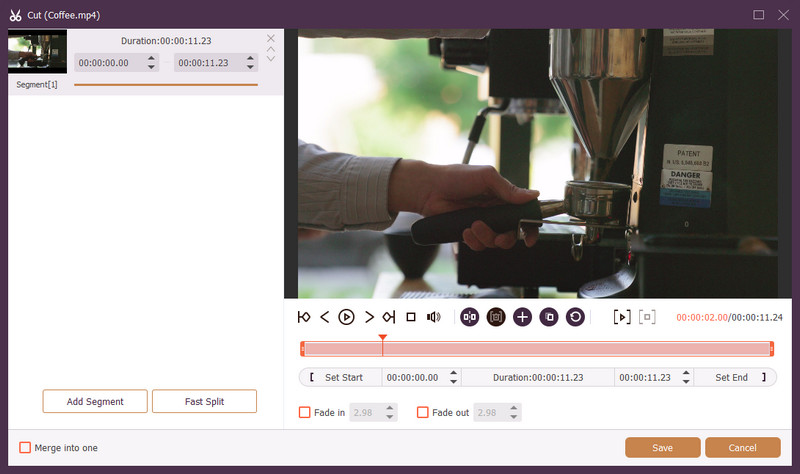
Passaggio 4Acquisisci le modifiche
Per salvare le modifiche apportate, fai semplicemente clic su Converti tutto pulsante.

Passaggio 5Condividi su Instagram
Questo è un passaggio facoltativo nel caso in cui desideri condividere immediatamente il video ritagliato su Instagram. Per farlo, basta andare su Convertito, quindi fare clic su Condividere icona del file e premi il logo di Instagram.

Parte 3. 3 migliori modi online per ridimensionare i video per Instagram
1. Ridimensiona il video per Instagram con VEED.IO
VEED.IO è un eccezionale editor video online che ritaglia il video su Mac/Windows senza problemi. Inoltre, offre potenti preset per soddisfare le tue esigenze di editing. Da un lato, tutti amano quanto sia semplice questo strumento online in cui non avrai bisogno di linee guida da utilizzare perché l'interfaccia è autoesplicativa. D'altra parte, non tutti sono contenti della lentezza della procedura di ridimensionamento. Tuttavia, ritaglia il tuo video per Instagram gratuitamente seguendo i semplici passaggi seguenti.
Passo 1Raggiungi il sito e importa subito il tuo file cliccando su Carica il tuo video. Puoi caricare un file dal tuo dispositivo, dalla casella personale, da un link o da un file registrato non elaborato. Ma assicurati di caricare solo una dimensione massima di 50 MB del file.
Passo 2Inizia a ridimensionare il rapporto andando su Impostazioni e sotto il Misurare, scegli le proporzioni target dall'elenco a discesa.
Passaggio 3Infine, premi il Esportare pulsante situato nell'angolo in alto a destra dell'interfaccia per salvare le modifiche. Questa volta, dovrai attendere pazientemente mentre le modifiche avanzano, quindi scaricare il file dopo.

2. Ridimensiona il video per Instagram usando Kapwing
Ridimensiona un video per Instagram usando lo spettacolare Kapwing. Questo strumento online ti consente di ridimensionare utilizzando diverse proporzioni e sperimentare tonnellate di preimpostazioni all'interno della sua interfaccia dall'aspetto professionale. All'inizio, troverai intimidatorio il modo in cui sono stati presentati i preset, ma ti divertirai mentre lo attraversi. Tuttavia, anche se hai esportato gratuitamente l'output ridimensionato o modificato, non ti libererà dall'avere una filigrana, che può essere trattenuta dall'aggiornamento alla sua versione a pagamento. Pertanto, consulta le linee guida di seguito per alleviare la tua apprensione sul Kapwing.
Passo 1Visita il suo sito Web ufficiale e inizia a ritagliare video per Instagram facendo clic su Crea nuovo progetto. Nell'interfaccia principale, fare clic su Caricamento per importare il tuo file video. Una volta che il file è dentro, premi il video.
Passo 2Ridimensiona il video scegliendo tra le dimensioni di output disponibili che si trovano nella parte in alto a destra dell'interfaccia.
Passaggio 3Salva il file modificato facendo clic su Esporta video scheda. Quindi nella finestra successiva, premi il Esporta con filigrana. Altrimenti, aggiorna alla sua versione pro.

3. Ridimensiona il video per Instagram e prova Clideo
Infine, abbiamo questo Clideo che offre straordinari set di strumenti che saranno molto utili per le tue attività di editing video, tra cui ridimensionamento per Instagram. Inoltre, puoi modificare il proporzioni video e raggiungi l'altezza e la larghezza che preferisci inserendo la dimensione esatta del numero. Quindi, proprio come i precedenti strumenti online, Clideo offre output con filigrana. Ad ogni modo, impariamo tutti a ridimensionare un video utilizzando questo strumento online.
Passo 1Nella pagina principale, carica il tuo video quando fai clic su Scegli il filee attendi l'avanzamento del caricamento. Finire.
Passo 2Una volta aperto, inizia a utilizzarlo per ridimensionare il video. Scegli Instagram dall'elenco a discesa per le piattaforme scelte e la tua dimensione preferita sotto di essa.
Passaggio 3Colpire il Esportare pulsante per impostare il file pronto per il download.

Parte 4. Domande frequenti sui video di Instagram
Perché Instagram ritaglia i miei video?
Instagram ritaglia automaticamente i video che non soddisfano il rapporto richiesto per il tipo di post che stai per pubblicare.
Posso caricare i miei video TikTok su Instagram?
Puoi sempre farlo, ma i video di Tiktok hanno un rapporto 9:16 considerando le dimensioni. Ricorda sempre di controllare se il video si adatta al post IG.
Come posso ottenere un video ridimensionato per Instagram senza filigrana?
Il AVAide Video Converter ti consente di ottenere un video ritagliato senza filigrana per Instagram.
Questo post ha fondamentalmente lo scopo di illustrarvi diversi modi per realizzare video adatti a Instagram. La chiave è conoscere i diversi tipi di aspect ratio per questa piattaforma. Potete provare gli strumenti online, ma consigliamo vivamente AVAide Video Converter, che vi permette di ottenere l'effetto zoom dei video di Instagram.
La tua cassetta degli attrezzi video completa che supporta oltre 350 formati per la conversione in qualità senza perdita di dati.
Ritaglia e ridimensiona video
- I migliori 8 ridimensionatori GIF per Windows e Mac
- Come ridimensionare o ritagliare video per Instagram
- Esperto su come modificare le proporzioni video
- Come ritagliare e ridimensionare video su Android
- Come ritagliare video in Premiere Pro
- Come ritagliare video su iMovie
- Come ritagliare video su Mac
- Come ritagliare un video in QuickTime
- I 5 migliori convertitori di proporzioni per ritagliare i tuoi video in modo eccezionale
- Come modificare le proporzioni in Windows Movie Maker
- Come ridimensionare un video in Photoshop
- Come ritagliare video MP4 in modo superbo
- Come utilizzare Ffmpeg per ridimensionare i tuoi video
- Come ritagliare video senza filigrana
- Come ritagliare un video su Windows
- Come ritagliare video in Windows Meida Player
- Come ritagliare i video su Square
- Come ritagliare video in After Effects
- Come ritagliare video in DaVinci Resolve
- Come ritagliare video in OpenShot
- Come ritagliare video usando Kapwing
- Come ritagliare i video di Snapchat
- Come utilizzare i video di ritaglio VLC
- Come ritagliare i video di Camtasia
- Come utilizzare i video di ritaglio OBS
- Come usare Ezgif per ridimensionare i video
- Come modificare le proporzioni in Final Cut Pro



 Download sicuro
Download sicuro



